太平洋时间七月十四日凌晨 12 点,微软正式启动了对 Win10 秋季创意者更新为期一周的 Bug 扫除工作,这也就意味着,Win10 秋季创意者更新已经基本定型,不会再有太多功能上的改变。就在几天前,微软发布了 PC 快速预览版 Build 16241,可以算是近期变化较大的一个版本,包括开始菜单、通知中心、Edge 浏览器、Cortana 智能助理等在内的诸多模块都有了改进,这个版本可以看作是 Win10 秋季创意者更新未除 Bug 之前的版本,能够体验出 Win10 秋季大更新到底表现如何。
下面,就让我们一同来看一看吧。
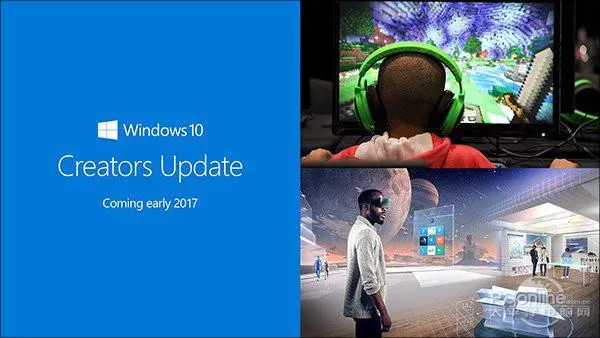
1. 新 Fluent Design System(流畅设计体系)全覆盖
随着 Win10 秋季创意者更新逐渐接近尾声,新 Fluent Design System(流畅设计体系)开始应用到 Win10 的各个领域。相比之前的预览版,Build 16241 在系统 UI 处理上更加完善,你可以在开始菜单、通知中心、Groove 音乐、计算器、录音机等很多模块上,体验到完整的 Fluent Design System 体系。
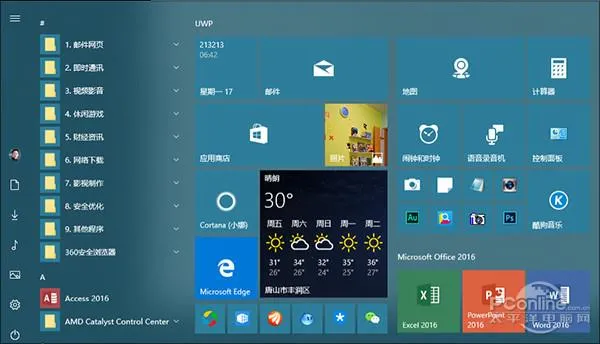
新版开始菜单

新版计算器外观,“毛玻璃”风格明显
通知中心是本次更新的重头戏,除了“毛玻璃”助阵外,通知分组化设计也是 16241 的一大看点,能够让不同模块发出的信息,更有条理地被用户读取。此外微软还对通知的内容进行了升级,这一点我们稍后还会提到。
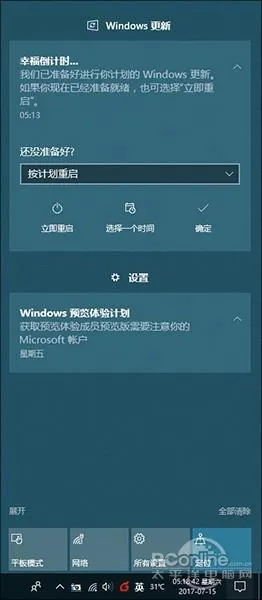
新版通知中心
2. 多步式交互通知中心
多步式交互是新版通知中心的另一处改变,所谓多步,就是当你在获得一个应用的通知信息后,通过“点击”能够直接触发该通知的下一步提示。这样当一个复杂通知(比如需要用户选择的多选项)出现时,新设计能够让整个操作局限在通知中心,而无须再进入 UWP。
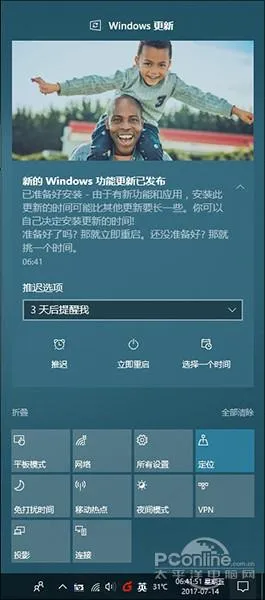
可交互通知中心
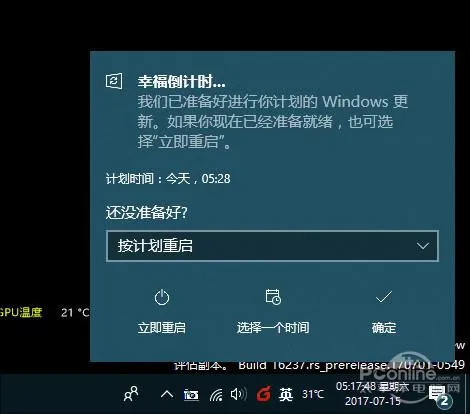
通知面板也有了变化
3. 任务管理器增加“GPU”监测
新版任务管理器增加了“GPU”监测面板,默认显示 3D 渲染、拷贝、视频解码、视频编码这四组最常用引擎的运行情况。同时系统还会给出显存、共享内存的使用情况,供用户参考。
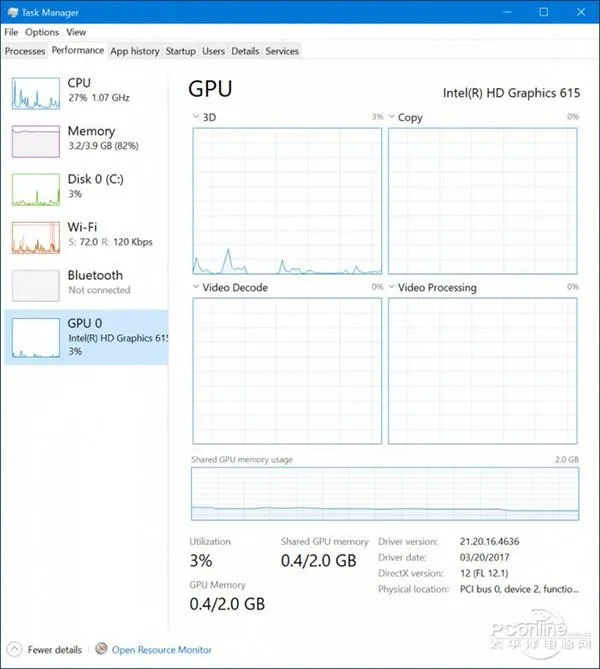
新版任务管理器增加 GPU 面板
4. Windows 更新不再抢带宽
从这一版开始,用户不用再为 Win10 更新太占带宽而犯难了,新版 Win10 增加了一项 Windows 更新限流设计。通过为上下载通道设置不同的极限阈值,可以人为地对整个 Windows 更新消耗的网络带宽进行限定。
新增加的“活动监视器”也是很好用的,可以让使用者分别查看到,来自微软、本地网络、Internet 三个不同渠道的流量及速度分布,以方便网管人员监管与控制。
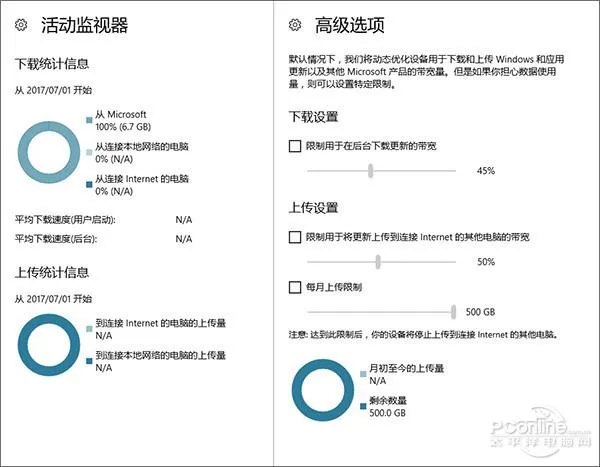
新 Windows 更新增加了上下载带宽控制
5. Groove 音乐增加迷你窗口
新 Groove 音乐增加了一个迷你播放器,通过右下角的“缩放”图标,可以快速实现歌曲的最小化播放。其实这个界面有点像是几年的 Windows Media Player,除了上一曲/下一曲、暂停/播放外,还能查看当前歌曲进度以及所播放歌曲的名称信息。
不过有一个小问题是,这项功能与现款的音量调节面板有些雷同,二者如何取舍还要看微软的下一步决定。
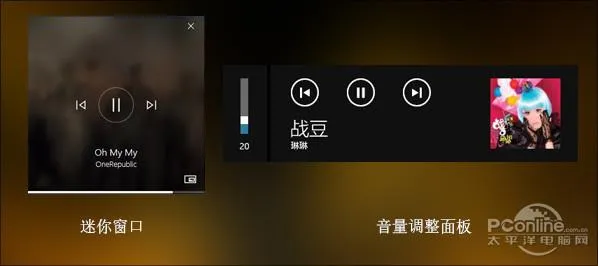
Groove 音乐新增加的“迷你窗口”
6. Cortana 自动排列重要邮件
Cortana 变得越来越智能了,其中一个很明显改变,就是自动提醒重要电子邮件(Knowmail)。此外有消息称,未来的小娜将启用新型对话式界面,即类似谷歌 Assistanat 或者苹果 Siri 的界面风格。相比之下,这将是 Cortana 人机交互层面的一次巨变。
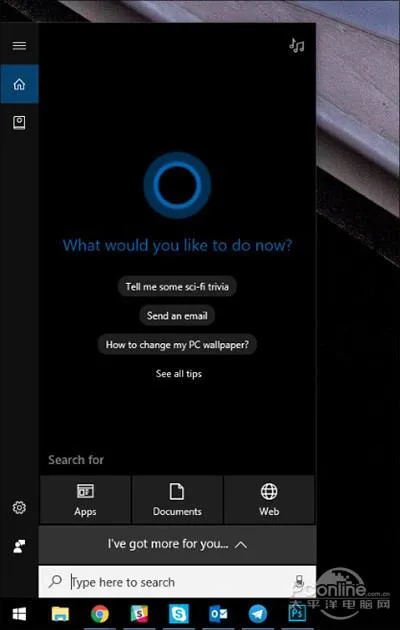
Cortana 未来可能出现的对话式界面
7. “存储感知”支持清理 Windows 更新
“存储感知”在这一版中增加了“删除以前版本的 Windows”功能,个人感觉安排到这里还是比较合适的。此外“删除‘下载’文件夹中连续 30 天未更改的文件”也是一个新变化,能够更智能、全面地对 Windows 实现自动化清理。
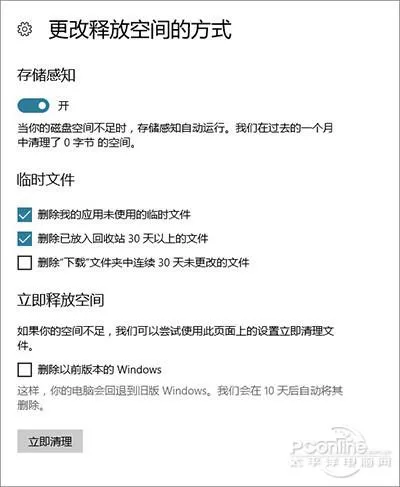
存储感知增加“删除以前版本的 Windows”
8. 设置面板增加动画演示
新版 Win10 在一些功能区中加入了说明动画,这一点有点像 APP 里常用的入门指导,一旦用户对某项功能表示疑惑,就可以通过点击“播放”键来观看动画演示。目前我们可以从“设置→系统→多任务”和“轻松使用→Color & High Contrast”两个位置体验到这一变化,未来应该还会覆盖更多。
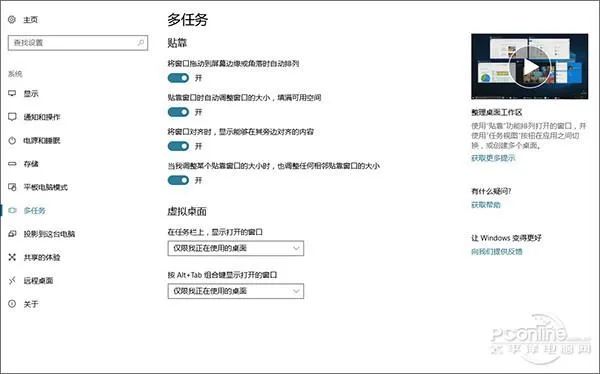
设置界面会用动画演示功能了
9. 远程桌面
远程桌面是 Windows 的经典互联方案,此前一直存在于 Win10 传统模式下(系统属性→远程)。在最新版中,微软将这功能首次移植到“设置”面板下。
目前看,UWP 版远程桌面仅实现了一些最基础功能,如远程桌面、接入账号控制等。而像一些高级功能(如“邀约保持时长”、“远程协助”等),则仍需要进入传统面板完成。
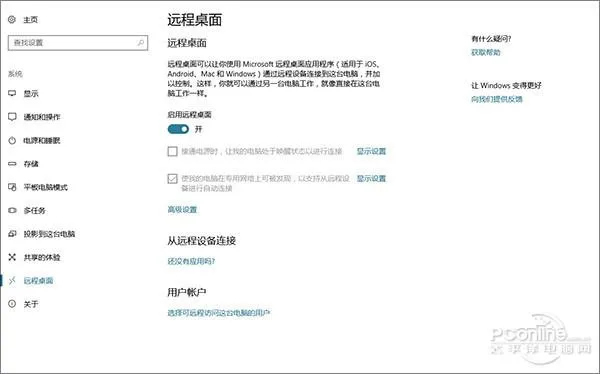
UWP 设置中新增加“远程桌面”
10. 更直观的“关于”
新版“关于”变得更加直观,除了增加了 Windows Defender 状态显示外,一个更显眼的变化,是将软硬件规格首次分开了。相比旧版,分开化的规格显示会让用户观察起来更方便,同时也更容易阅读。
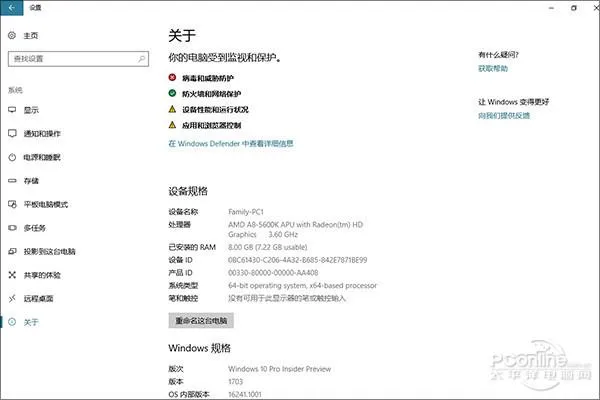
新版“关于”,除了 Defender 状态的加入,软硬件规格分开是和老版“关于”最大的区别
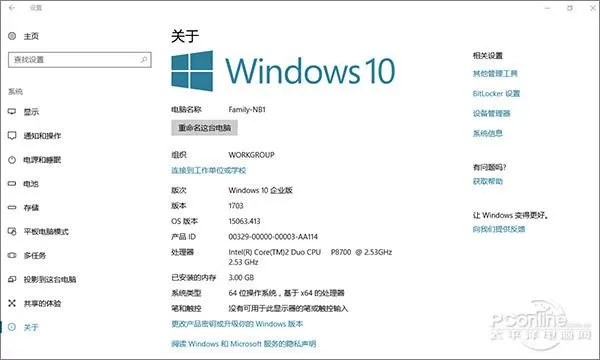
这是之前版本的“关于“,大家可以自行对比下
11. 色彩感不强用户福音
新版 Win10 增加了对色彩感不强用户的关照,在“设置”→“轻松使用”菜单下,你会看到一个全新的“Color & high contrast”标签,除了原有的“高对比度”功能外,新增加的“颜色筛选器”可以更好地针对色盲色弱者观察。配合原有的高对比度功能,新 Windowws 10 在人性化设计上更加完善。
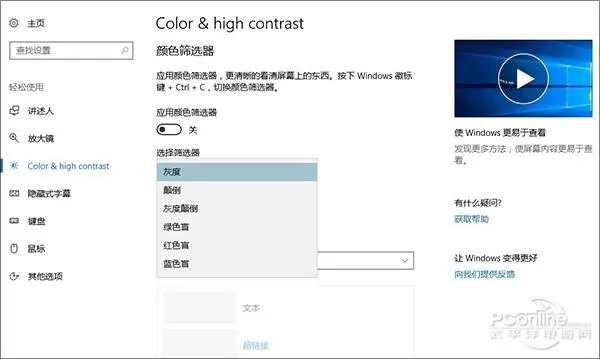
专门针对色彩感不佳者增加的“颜色筛选器”
12. “此电脑”增加 3D 对象
Win10 在 3D 应用的推进上可谓不遗余力,从最开始的 3D Builder,到后来的 View 3D、Paint 3D,Win10 几乎打造了一个一站式 3D 产业链。而最新版 Win10 Build 16241 也在“此电脑”窗口中单独设立了一个“3D 对象”文件夹。好处就在所有的 3D 应用都可以将文件统一保存到这一个文件夹下,以便 3D 应用间快速共享资源。
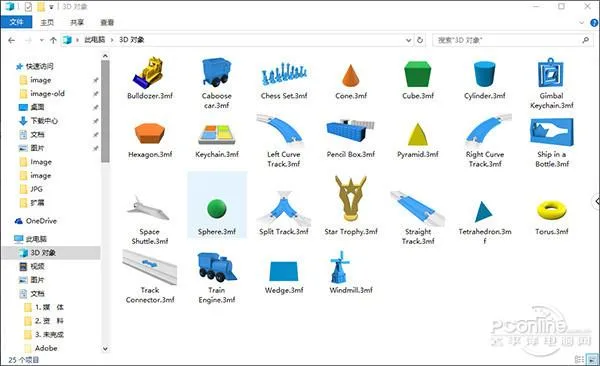
“此电脑”窗口新增加“3D 对象“快捷文件夹
13. 右键菜单增加“共享”
16241 版 Win10 首次在 Win32 模式下增加了一项“共享“功能,通过右击鼠标,用户可以很轻松地将一张图片、文档、歌曲、视频,用各种 UWP 共享给好友。其实类似功能之前一直在 UWP 上使用,但 Win32 模式下实现却是首次。
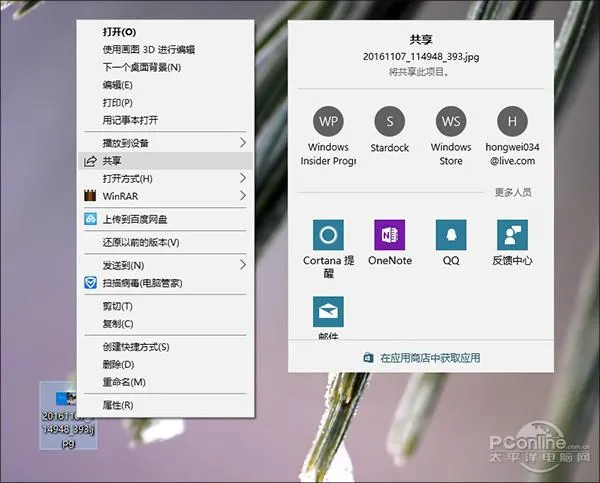
Win32 模式首次增加“共享“
14. Edge 阅读模式升级
Edge 浏览器同样有了一些小小变化,比如右上角菜单里的“大声朗读”,能够直接调用 Windows 讲述人对网页上的文字进行朗读。同时阅读模式也有了升级,将之前的纵向排版修改为横式,更符合一般人的使用习惯。翻页时可以借助屏幕按钮或滚轮,操作起来非常方便。
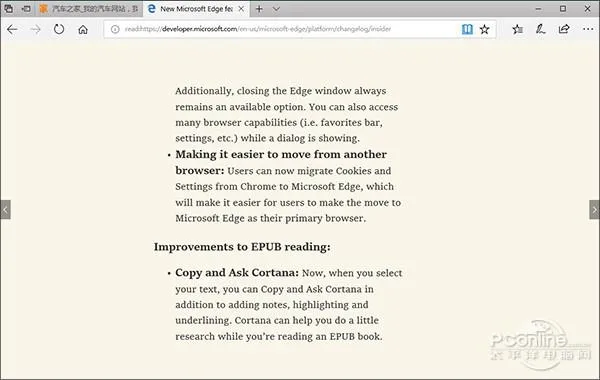
Edge 浏览器的新阅读模式
15. 游戏方面
游戏方面也有变化,新版 Win10 继续在 Xbox 上深挖。新增加的“游戏监视器”,能够让多人联机时以一种更公平的方式游戏。此外新版还提供了一个 Xbox 网络状态测试,方便用户检测与修复 Win10 游戏网络环境。
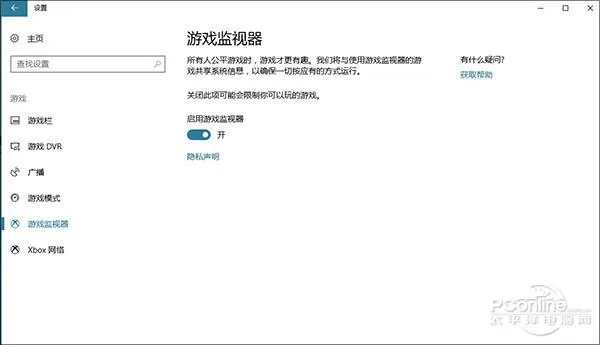
新增加的“游戏监视器”
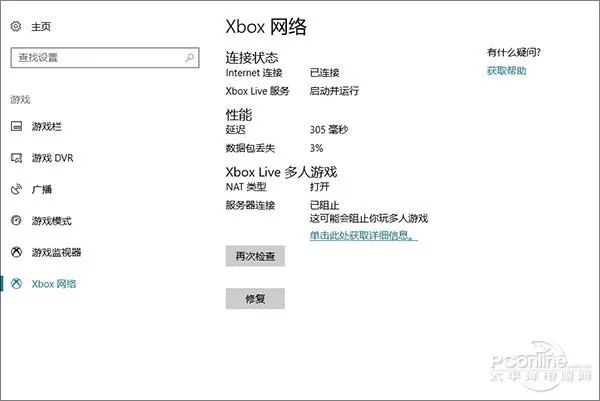
一键完成 Win10 网络游戏环境检查与修复
16. 锁屏支持密码重置
安全方面新版 Win10 也有了改变,从这一版开始,用户能够直接在锁屏状态下完成密码重置。具体方法是,在 PIN 输入状态下点击“我忘记了我的 PIN”按钮,然后根据屏幕提示一步步做下去即可,简单方便。
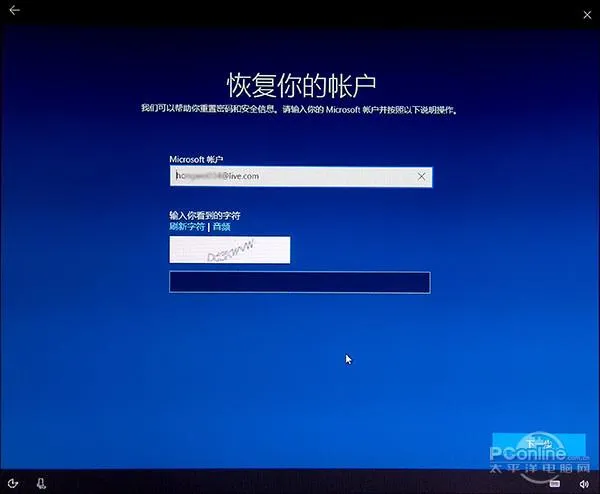
锁屏页支持直接恢复 PIN 密码
写在最后
从测试结果看,Windows 10 Build 16241 已经基本定型,各项功能以及系统稳定性基本接近 RTM。
不过坏消息是,两项功能时间轴(TimeLine)和云剪切板(Cloud Clipboard)确认缺席 RS3,根据微软公布的路线图,需要等到 2018 年春季发布的 RedStone 4 版才能见到。
